Les géants de la technologie ont mis du temps à adopter cette fonctionnalité, mais elle est désormais bien présente. Examinons ensemble la méthode la plus simple pour activer ou désactiver le mode sombre dans Google Chrome.
Notre temps passé devant les écrans a considérablement augmenté. Bien que l’on puisse limiter les loisirs numériques, le travail reste une obligation.
La pandémie de COVID-19 a contraint une partie de la population active à travailler à domicile devant un ordinateur, et ce, potentiellement à vie.
Beaucoup apprécient cette situation. Le confort de travailler en pyjama, sans se soucier de se préparer, est un avantage non négligeable. 😀
Cependant, nos yeux souffrent. Étant donné que Google Chrome est le navigateur le plus utilisé, l’activation du mode sombre peut considérablement réduire la fatigue oculaire pour de nombreuses personnes.
Il est important de noter que Google Chrome utilise par défaut le thème du système (clair ou sombre) sur Mac, iOS et Windows. Pour obtenir un Chrome en mode sombre, vous devrez donc activer le mode sombre au niveau du système. Il n’existe pas d’option permettant d’utiliser le mode sombre uniquement sur Google Chrome, sauf sur Android.
Cet article porte donc principalement sur l’activation du mode sombre sur Windows, Mac, iOS et Google Chrome pour Android.
Commençons par le système d’exploitation de bureau le plus répandu…
Activer le mode sombre de Google Chrome sur Windows 10/11
Sur Windows 10, il faut aller dans Paramètres > Personnalisation > Couleurs > Choisir votre mode d’application par défaut et sélectionner Sombre.
La même procédure permet d’activer ou de désactiver le mode sombre dans Google Chrome sur Windows 11.
Toutefois, cela ne fonctionnera pas si vous utilisez une version de Windows non activée. Vous pouvez contourner ce problème en utilisant Ultimate Windows Tweaker. 😉
Activer le mode sombre de Google Chrome sur Mac
Sur Mac, il faut aller dans le menu Pomme > Préférences Système > Général et sélectionner Apparence sombre.
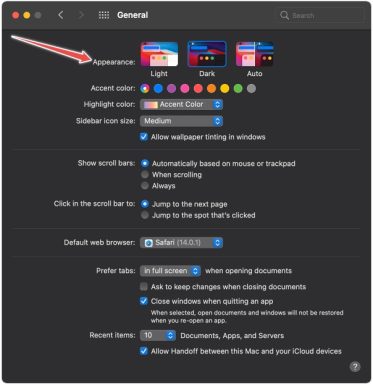
Le mode Automatique permet de basculer entre les thèmes clair et sombre en fonction de l’heure de la journée. Cette fonctionnalité n’est disponible qu’à partir de Mac OS 10.14.
Activer le mode sombre de Google Chrome sur iOS
Comme pour les deux systèmes précédents, iOS permet d’activer le mode sombre pour toutes les applications en même temps. Accédez à Paramètres > Affichage et luminosité et cochez Sombre.
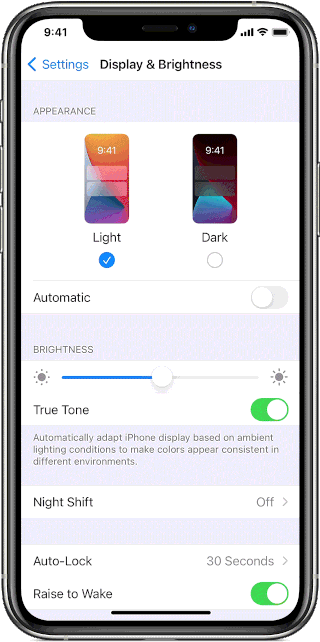
Il est également possible d’opter pour le mode Automatique afin de basculer entre les modes clair et sombre en fonction du lever et du coucher du soleil.
Les utilisateurs d’iPhone ou d’iPad peuvent aussi activer le mode sombre depuis le centre de contrôle (
).
Si ce raccourci n’est pas présent dans votre centre de contrôle, vous pouvez l’ajouter en allant dans Paramètres > Centre de contrôle et en recherchant le mode sombre.
Activer le mode sombre de Google Chrome sur Android
Android, le système d’exploitation de Google, offre une plus grande souplesse dans le choix du mode sombre, indépendamment de l’apparence générale du système.
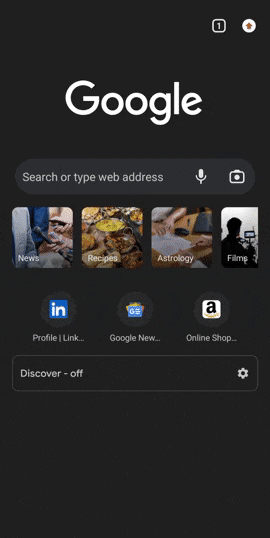
Cliquez sur l’icône du numéro d’onglet en haut à droite, puis sur le menu Kebab (⋮). Ensuite, sélectionnez Paramètres, faites défiler vers le bas, choisissez Thème et basculez entre Clair et Sombre selon vos préférences.
Utilisation d’une fonctionnalité expérimentale
Voici donc les méthodes « officielles » pour activer le mode sombre. Explorons maintenant une approche plus expérimentale.
Cette méthode permet de profiter du mode sombre uniquement sur Google Chrome, sans changer l’apparence du reste de votre ordinateur.
Ouvrez Google Chrome et saisissez chrome://flags/ dans la barre d’adresse. Recherchez ensuite le mode sombre et activez le mode sombre automatique pour le contenu Web.
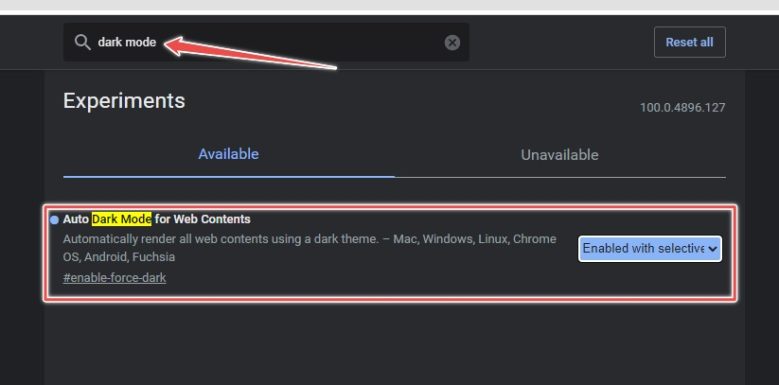
Attention, cette fonctionnalité n’est pas encore totalement stable et peut causer des problèmes d’affichage sur certains sites Web. Utilisez-la à vos propres risques ! ⚠️
Conclusion
Nous espérons que le mode sombre soulagera vos yeux, surtout si vous passez de nombreuses heures à naviguer sur le web.
Cependant, Google Chrome, en plus d’être le navigateur favori de nombreux utilisateurs, est également réputé pour consommer beaucoup de ressources. Vous pouvez envisager d’utiliser des extensions pour réduire sa consommation de mémoire.
Avez-vous apprécié la lecture de cet article ? N’hésitez pas à le partager avec le monde !